В большинстве случаев программы фотошоп CS5 или CS6 устанавливаются только на одном языке, на том, который вы выбираете в начале установки.
Со временем может появиться потребность поменять язык интерфейса на другой, например на английский или украинский. А, может, с самого начала у вас не было русского языка и больше сил нет как хочется видеть родную речь! А поскольку в интернете полно уроков фотошопа на английском языке, для многих пользователей это также причина иметь дополнительную локализацию программы.
Для того, чтобы установить дополнительные наборы языков в фотошоп, выберите один из этих файлов локализации, в зависимости от того, какую версию фотошопа вы используете:
 Скачать: 403 Forbidden
Скачано: 647 раз, размер: 415.8 KB, дата обновления: 04 Мар 2019
Скачать: 403 Forbidden
Скачано: 647 раз, размер: 415.8 KB, дата обновления: 04 Мар 2019
 Скачать: 403 Forbidden
Скачано: 604 раз, размер: 415.8 KB, дата обновления: 04 Мар 2019
Скачать: 403 Forbidden
Скачано: 604 раз, размер: 415.8 KB, дата обновления: 04 Мар 2019
Файлы мною лично проверены на работоспособность!
Были проверены следующие системы:
- Windows 7 32х-разрядная;
- Windows 7 64х-разрядная.
Большая просьба не быть равнодушным — отпишитесь о результатах установки и сведения о Вашей системе.
Настройки вступают в силу после перезагрузки фотошопа!
Инструкция по установке
Шаг 1
Запустите скаченный файл языкового пакета:
- AddLang_for_Photoshop_CS5
- AddLang_for_Photoshop_CS6
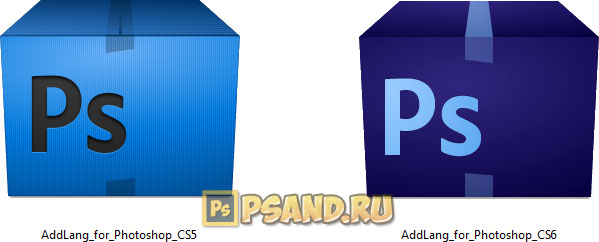
Шаг 2
Появится окно с приветствием. Интерфейс установки на английском, но это не играет роли — тут все легко и быстро. Нажимаем Next.
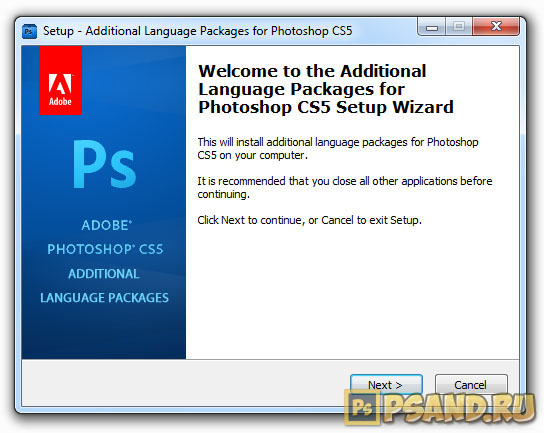
Шаг 3
В следующем окне выбираем те языки, на которые собираетесь поменять интерфейс фотошопа. Поскольку я уже установил английский, для примера выберу украинский. Нажмите Next.
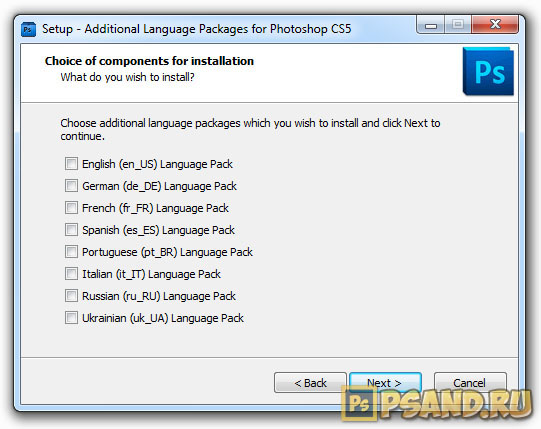
Шаг 4
Начался процесс установки. Ждем.
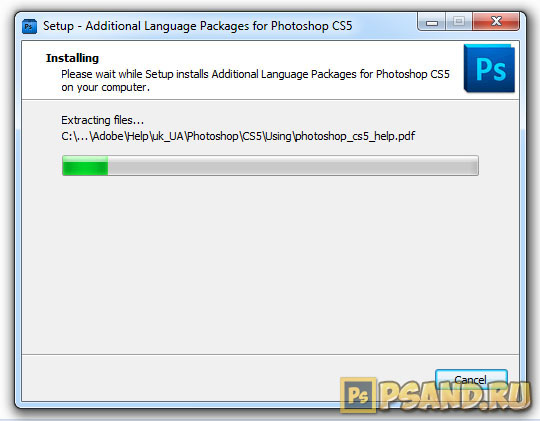
Шаг 5
В конце установки появится сообщение об успехе. Снимите галочку с «Run Photoshop». Нажмите Finish.
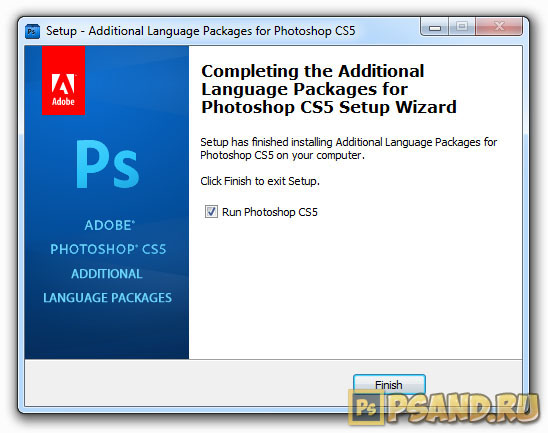
Шаг 6
Теперь зайдите в программу и выберите Редактирование — Установки — Интерфейс. Найдите Параметры текста пользовательского интерфейса и из раскрывающегося списка выберите нужный язык. После этого перезагрузите программу.
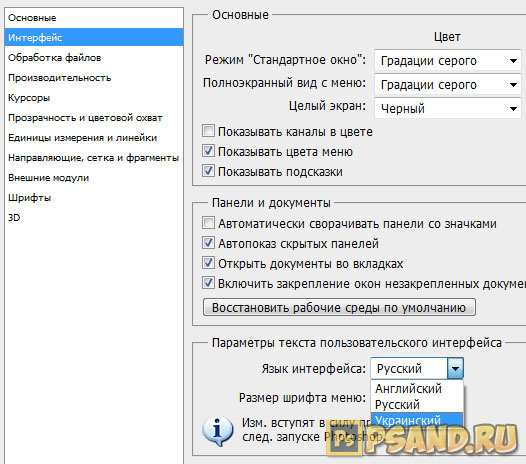
РЕЗУЛЬТАТ: тоже самое окно, но на украинском языке:
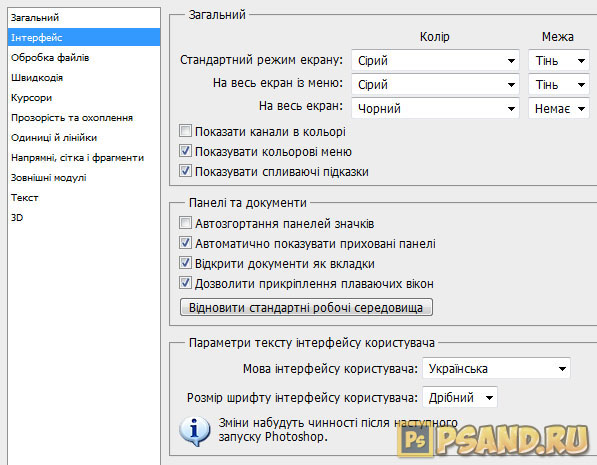









Все получилось и очень быстро появился родной русский в моём Фотошопе )))